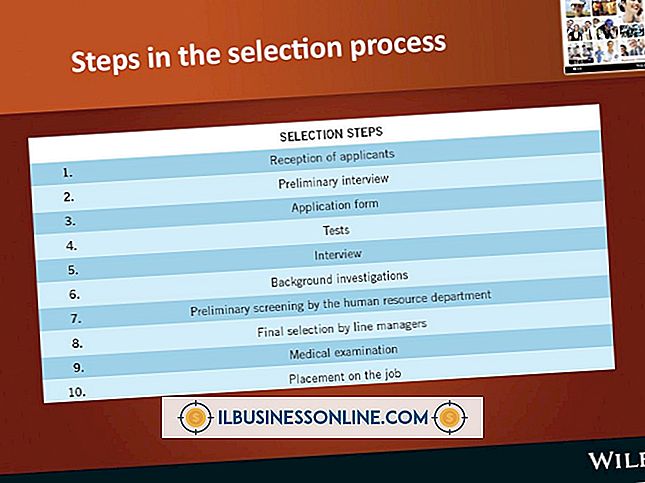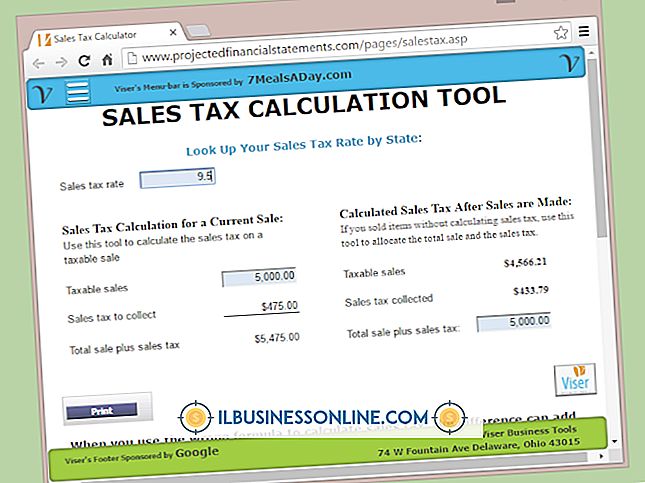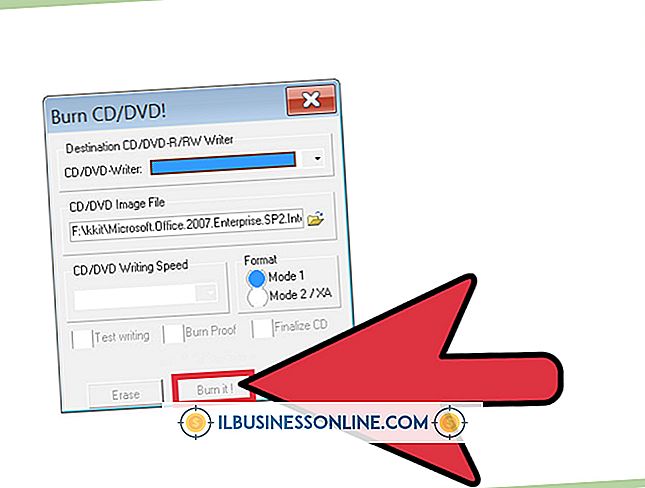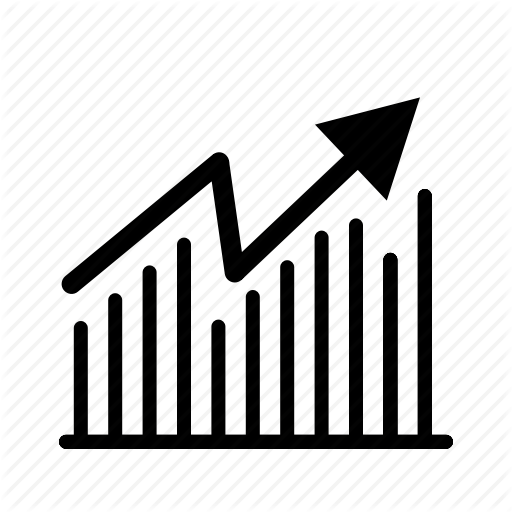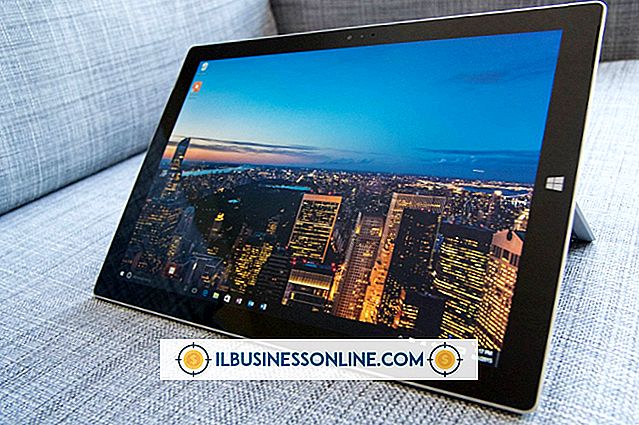วิธีวอลล์เปเปอร์หน้าจอคู่ขนาดต่าง ๆ บน Mac

เมื่อคุณมีแอปพลิเคชันและเอกสารจำนวนมากที่ทำงานร่วมกันบ่อยครั้งการตั้งค่าจอภาพสองจอบน Mac ของคุณเพื่อเพิ่มพื้นที่เดสก์ท็อปให้คุณ แทนที่จะมีพื้นหลังเหมือนกันบนหน้าจอสองหน้าคุณสามารถกำหนดค่า Mac ของคุณให้แสดงภาพหนึ่งภาพบนจอแสดงผลหนึ่งภาพและภาพอื่นสำหรับจอแสดงผลอื่น ตัวอย่างเช่นคุณสามารถใช้ภาพธรรมชาติสำหรับวอลล์เปเปอร์บนจอแสดงผลครั้งแรกของคุณและใช้ภาพของบุคคลสำหรับวอลล์เปเปอร์ของจอแสดงผลขนาดเล็กที่สอง
1
คลิกโลโก้ Apple ที่ด้านบนของจอแสดงผลของ Mac จากนั้นคลิก“ การตั้งค่าระบบ”
2
คลิก“ Desktop & Screen Saver” สองหน้าต่างจะเปิดขึ้น หน้าต่าง“ เดสก์ท็อปและตัวรักษาหน้าจอ” จะปรากฏขึ้นบนจอแสดงผลหลักของคุณและหน้าต่าง“ เดสก์ท็อปรอง” จะปรากฏบนจอแสดงผลที่สอง แต่ละหน้าต่างมีโฟลเดอร์รูปภาพในบานหน้าต่างด้านซ้าย
3
คลิกชื่อโฟลเดอร์ในหน้าต่าง“ เดสก์ท็อปและโปรแกรมรักษาหน้าจอ” เพื่อแสดงภาพขนาดย่อ หากคุณไม่เห็นโฟลเดอร์ที่คุณต้องการใช้ให้คลิกที่ไอคอน“ บวก” และเลือกโฟลเดอร์บน Mac ของคุณที่มีภาพที่คุณต้องการใช้สำหรับเดสก์ท็อปของคุณ ชื่อโฟลเดอร์จะปรากฏในบานหน้าต่างด้านซ้ายของหน้าต่าง
4
คลิกรูปขนาดย่อของรูปภาพเพื่อเลือก หากภาพที่คุณเลือกไม่มีขนาดที่แน่นอนเท่ากับจอแสดงผลของคุณคุณสามารถปรับลักษณะที่ภาพจะปรากฏ คลิกเมนูแบบเลื่อนลงถัดจากภาพขนาดย่อของภาพจากนั้นเลือกตัวเลือกสำหรับการแสดงภาพเช่น "เติมหน้าจอ" "พอดีกับหน้าจอ" หรือ "ยืดหน้าจอเติมให้เต็ม"
5
คลิกชื่อโฟลเดอร์ในหน้าต่าง“ เดสก์ท็อปรอง” และเลือกรูปขนาดย่อของรูปภาพที่คุณต้องการแสดง ปรับตัวเลือกการแสดงผลด้วยเมนูแบบเลื่อนลงตามที่ต้องการเช่นเดียวกับที่คุณทำกับภาพเดสก์ทอปสำหรับจอภาพแรก
เคล็ดลับ
- คุณสามารถดูตัวเลือกความละเอียดสำหรับจอภาพที่เชื่อมต่อกับ Mac ของคุณซึ่งสามารถช่วยคุณเลือกภาพพื้นหลัง คลิกโลโก้“ Apple” ตามด้วย“ การตั้งค่าระบบ” และ“ จอแสดงผล” หน้าต่างการแสดงผลจะปรากฏขึ้นบนแต่ละเดสก์ท็อป ตามค่าเริ่มต้น Mac ของคุณจะเลือกความละเอียดที่ดีที่สุดสำหรับจอแสดงผลของคุณโดยอัตโนมัติ คลิกปุ่ม“ ปรับขนาด” ถัดจาก“ ความละเอียด” เพื่อดูรายการตัวเลือกความละเอียดที่มีทั้งหมดเช่น“ 1920 x 1200” หรือ“ 1600 x 1024” สำหรับจอภาพของคุณ คลิกการตั้งค่าความละเอียดเพื่อตั้งค่าจอภาพ
- คุณสามารถดูขนาดของภาพที่คุณกำลังพิจารณาเพื่อใช้เป็นวอลล์เปเปอร์ของคุณได้อย่างรวดเร็ว คลิกสองครั้งที่ไฟล์รูปภาพเพื่อเปิดด้วยแอปพลิเคชั่น“ ตัวอย่าง” ดั้งเดิมของ Apple คลิก“ เครื่องมือ” จากเมนูจากนั้นคลิก“ แสดงตัวตรวจสอบ” หน้าต่างจะปรากฏขึ้นเพื่อแสดงขนาดของภาพ จากนั้นคุณสามารถใช้ดูตัวอย่างเพื่อครอบตัดรูปภาพหากคุณต้องการเปลี่ยนขนาดเพื่อให้พอดีกับจอภาพของคุณเมื่อใช้เป็นวอลล์เปเปอร์
การเตือน
- ข้อมูลในบทความนี้ใช้กับ Macs ที่ใช้ OS X 10.8 อาจแตกต่างกันเล็กน้อยหรืออย่างมีนัยสำคัญกับรุ่นหรือผลิตภัณฑ์อื่น ๆ